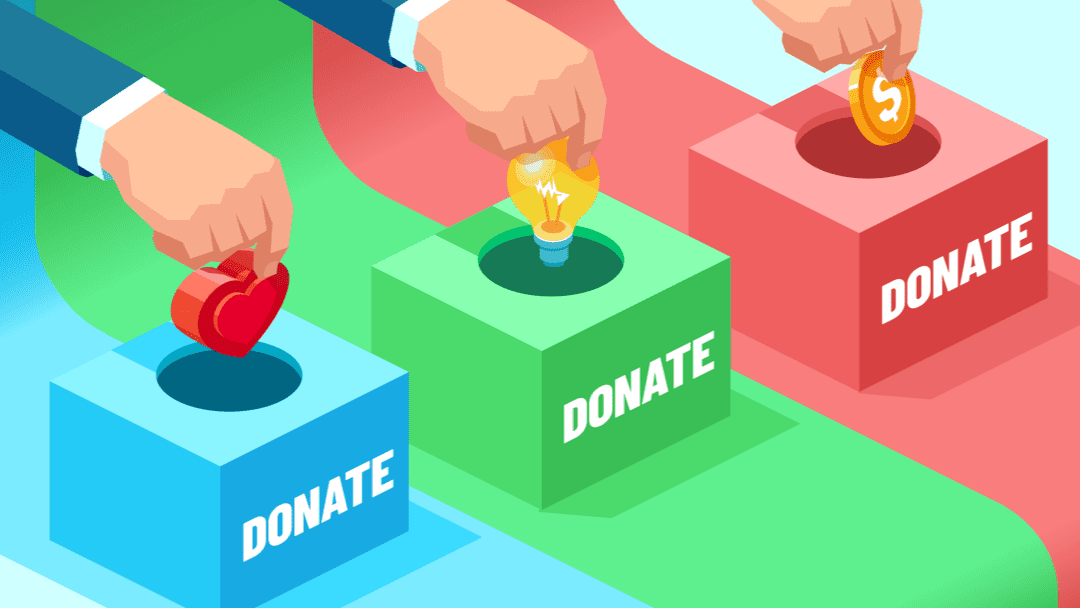
Probablemente hayas oído hablar de Kickstarter . Es quizás la plataforma de recaudación de fondos más conocida en la web. Si está planeando lanzar una campaña, necesita publicitarla. Eso significa compartirlo en las redes sociales, contárselo a sus amigos y publicar la información en su sitio web. Gracias al bloque de inserción de Kickstarter , puede mostrar el video introductorio de su campaña en WordPress.
En este artículo, le mostraremos cómo usar y configurar el bloque Kickstarter. También discutiremos consejos y trucos para ayudarlo a aprovecharlo al máximo.
¡Hagámoslo!
Lo primero que necesitará es una campaña pública de Kickstarter. Si todavía está afinando los detalles de su campaña, continúe y termínelo antes de pensar en incrustarlo en WordPress. Además, es importante tener en cuenta que el bloque de inserción de Kickstarter solo mostrará el video introductorio de su campaña y no ninguno de sus detalles.
Para usar el bloque, necesitará la URL de su campaña. Cópielo, luego vaya a WordPress y abra el Editor de bloques para la página o publicación donde desea compartir la información. Agrega un nuevo bloque donde quieras y selecciona la opción Kickstarter :
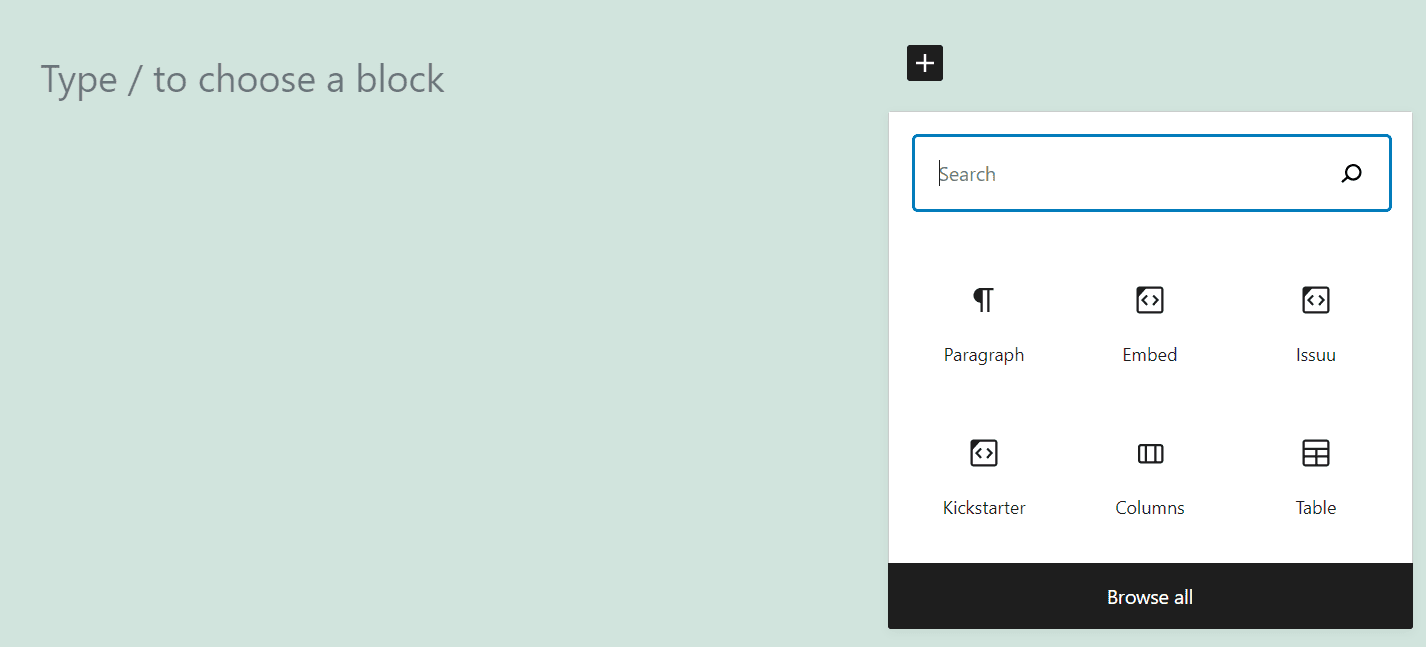
Una vez que coloque el bloque en su página, le pedirá que agregue la URL de una campaña de Kickstarter. Pegue el enlace de su campaña en ese campo y haga clic en Insertar :
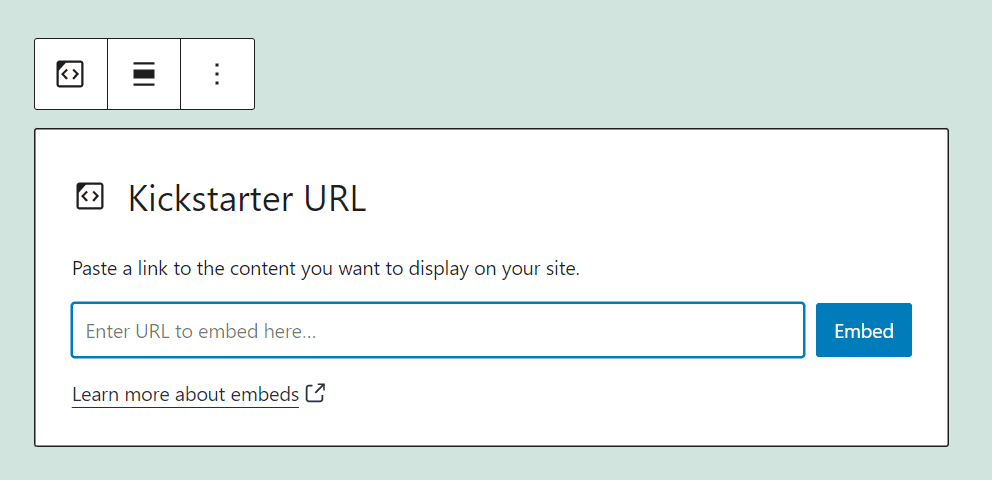
Una vez que ingrese su URL, el bloque se transformará para mostrar el video introductorio de la campaña:
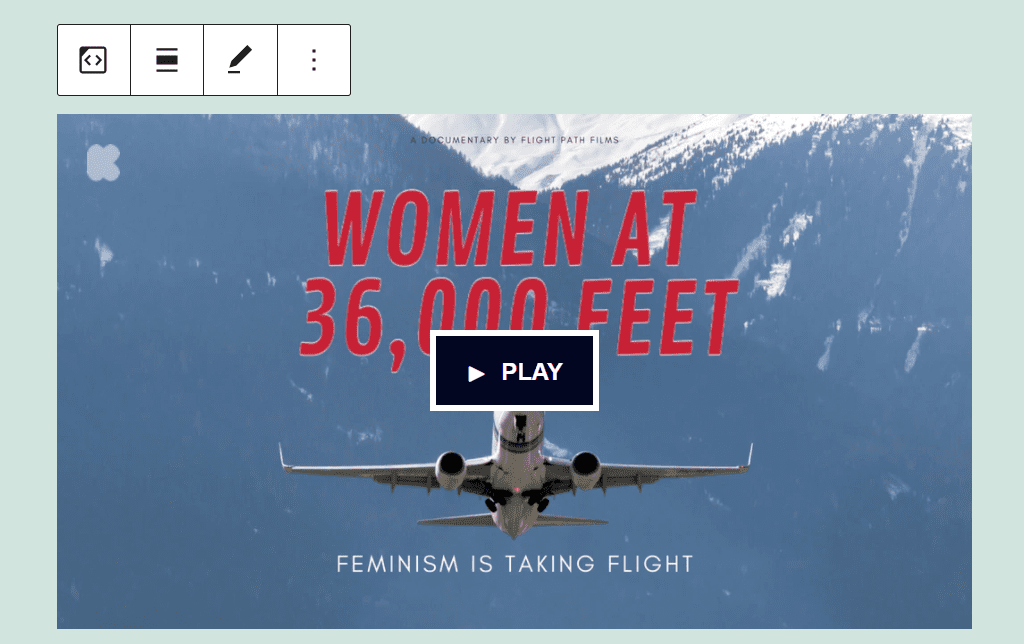
Los usuarios podrán reproducir el video como cualquier otro archivo multimedia en su sitio. Sin embargo, el elemento utilizará el reproductor de video Kickstarter integrado en lugar de la solución integrada de WordPress.
Alternativamente, puede simplemente pegar la URL de cualquier campaña de Kickstarter en un bloque de párrafo . Si el enlace es válido, WordPress procesará automáticamente el video y puede omitir agregar el bloque de Kickstarter manualmente.
Configuración y opciones del bloque de inserción de Kickstarter
El bloque de inserción de Kickstarter le da acceso a algunas configuraciones que puede configurar. En primer lugar, si pasa el mouse sobre el bloque dentro del editor, verá que aparece un menú de formato sobre él. Incluye los siguientes ajustes:
- Cambiando el bloque a un elemento diferente
- Ajuste de la alineación del bloque
- Editando la URL de Kickstarter que ingresó
Aquí hay una vista rápida del menú, resaltando cada una de esas configuraciones:
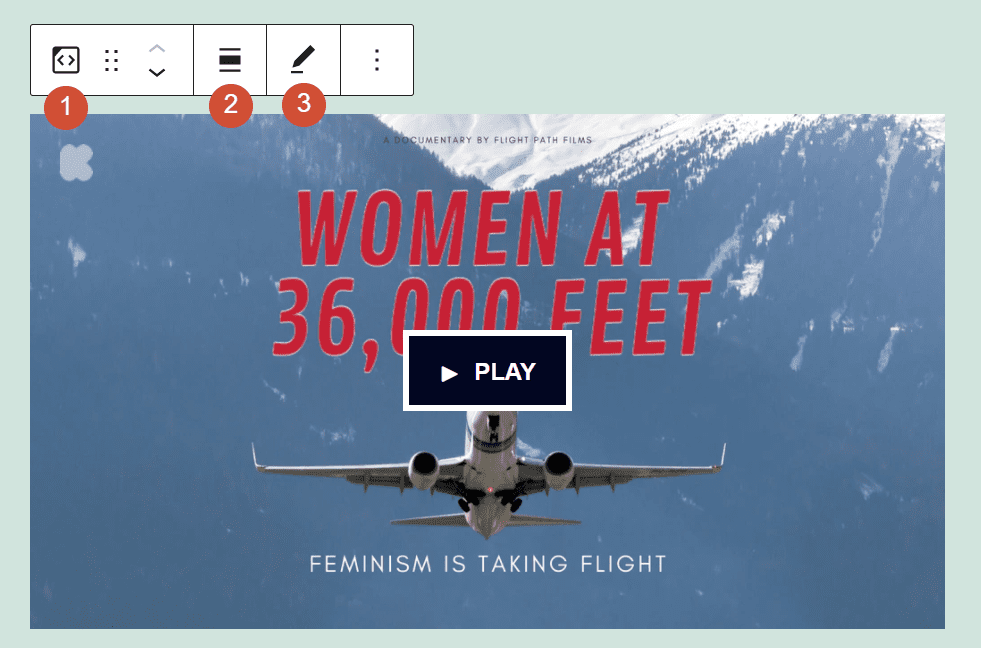
También hay algunas configuraciones adicionales para este bloque, a las que puede acceder haciendo clic en el ícono de ajustes en la esquina superior derecha de la pantalla. Seleccione el bloque y haga clic en ese icono. Esto abrirá el siguiente menú de configuración:
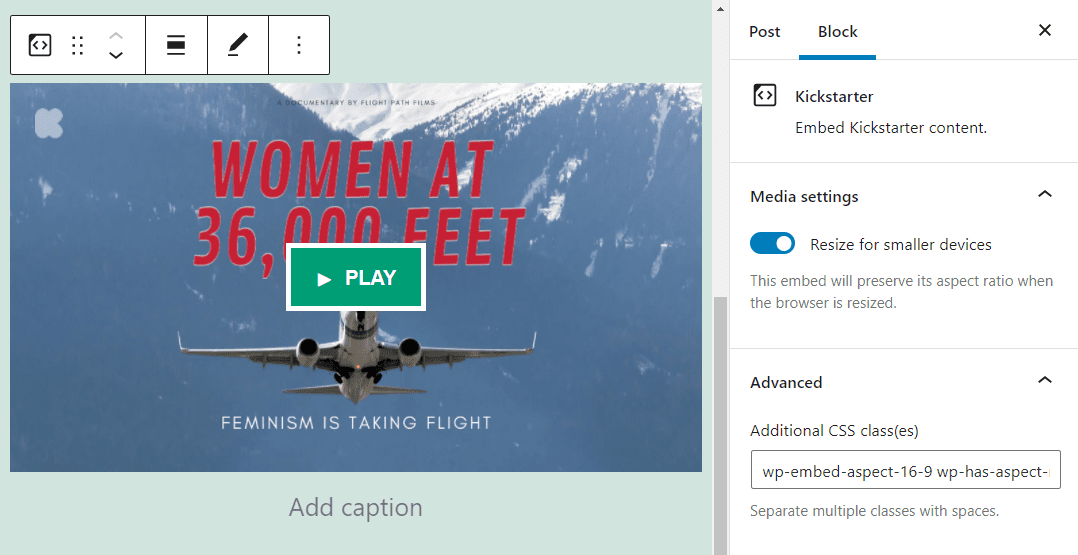
Este menú incluye una configuración que dice Redimensionar para dispositivos más pequeños . Esa opción está activada de forma predeterminada y le recomendamos que la mantenga así para que los videos de Kickstarter también se vean bien en pantallas más pequeñas.
También hay una pestaña de Configuración avanzada que incluye una opción para agregar clases de CSS al bloque de Kickstarter. El bloque utiliza una clase personalizada de forma predeterminada que cambia el tamaño del reproductor de video de Kickstarter para su sitio web. Sin embargo, puede agregar tantas clases CSS nuevas como desee.
Sugerencias y mejores prácticas para usar el bloque de inserción de Kickstarter de manera efectiva
La mayoría de los bloques de inserción de WordPress son muy sencillos. Dado que está incorporando elementos de terceros en su sitio web, a menudo hay muy poca personalización que pueda hacer.
El bloque de inserción de Kickstarter no es una excepción. Lo único que debe tener en cuenta al usar este bloque es que simplemente incrusta su video de Kickstarter. Aún deberá agregar manualmente detalles sobre su campaña si desea que los usuarios contribuyan. De lo contrario, solo verán un video:
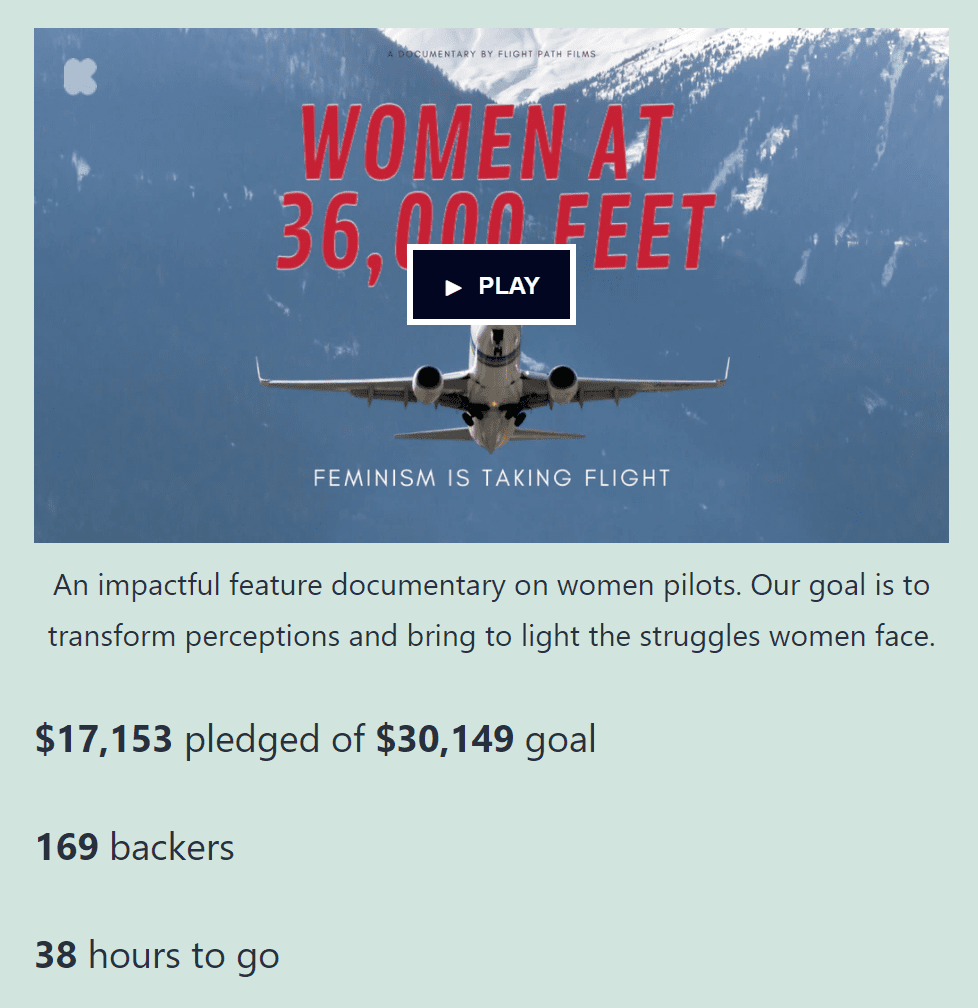
Además, querrá asegurarse de que la opción de cambio de tamaño para dispositivos más pequeños permanezca activada. De esa manera, el reproductor de video se adaptará a las pantallas de los teléfonos inteligentes manteniendo su calidad.
Preguntas frecuentes sobre el bloque de inserción de Kickstarter
El bloque Kickstarter es muy fácil de instalar y configurar. Sin embargo, es posible que aún tenga algunas preguntas sobre cómo funciona el elemento. Veamos algunos de los más comunes.
¿El bloque de Kickstarter sube videos a WordPress?
El bloque Kickstarter toma el video de introducción de su campaña y lo incrusta en WordPress. Sin embargo, el video en sí permanece en los servidores de Kickstarter, lo que significa que el elemento incrustado no afectará el rendimiento de su sitio web.
¿El bloque de Kickstarter muestra los detalles de la campaña en WordPress?
El bloque Kickstarter solo incrusta el video de su campaña en WordPress. Deberá agregar los detalles de la campaña manualmente si desea brindar a los visitantes una imagen completa de por qué deberían donar.
¿Puedo incrustar campañas de Kickstarter de otros usuarios en WordPress?
Puede incrustar las campañas de Kickstarter de otros usuarios en WordPress. Sin embargo, deberá agregar los detalles de la campaña manualmente y proporcionar un enlace a la página. Usar el video de marketing de otra campaña para promocionar su propio contenido podría causarle problemas.
¿Por qué no aparece mi campaña cuando utilizo el bloque de Kickstarter?
Si el video de su campaña no se procesa cuando usa el bloque de Kickstarter , lo primero que debe hacer es verificar la URL que usó. El enlace debe conducir directamente a la página de su campaña. Si la URL funciona, es posible que su sitio web tenga un problema al intentar conectarse con los servidores de Kickstarter.
Conclusión
Si desea recaudar fondos en línea para el proyecto de sus sueños, Kickstarter es la forma de hacerlo. Sin embargo, no puede simplemente publicar una campaña en Kickstarter y llamarlo un día. Si desea cumplir con los objetivos de la campaña, debe promocionarla. Eso significa compartir la campaña en su sitio y en las redes sociales y pedirle a la gente que corra la voz.
WordPress facilita compartir campañas de Kickstarter en cualquier lugar de su sitio, gracias al bloque de Kickstarter . Todo lo que tiene que hacer es pegar la URL de su campaña y el elemento insertará automáticamente su video de introducción.
¡Por supuesto, hay otras formas geniales de aceptar donaciones y recaudar dinero en tu sitio web de WordPress! Si está buscando una solución más robusta, considere usar un complemento de donación de WordPress .
¿Tiene alguna pregunta sobre cómo usar el bloque de inserción de Kickstarter ? ¡Hablemos de ellos en la sección de comentarios a continuación!
Imagen destacada vía FGC / shutterstock.com